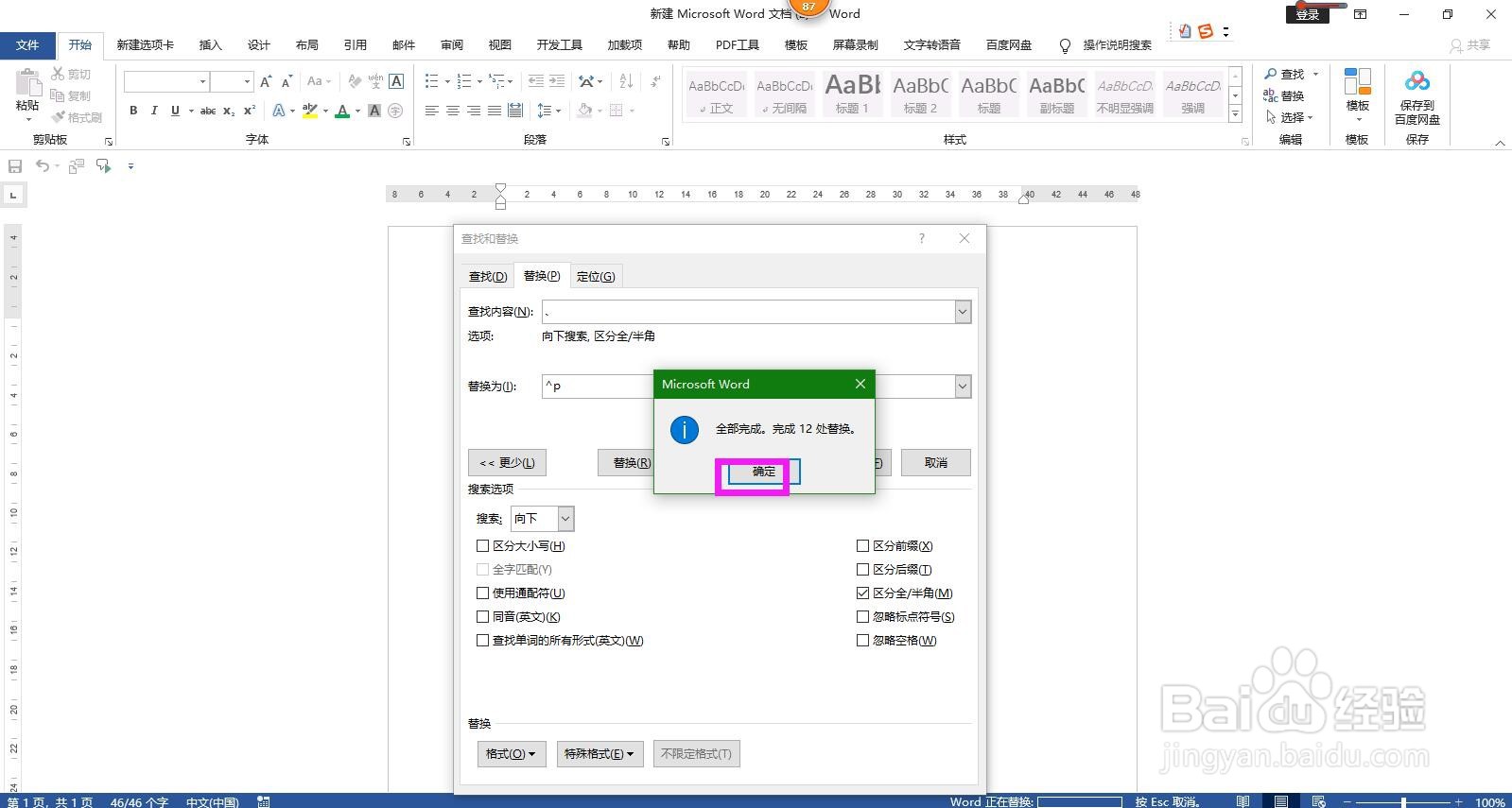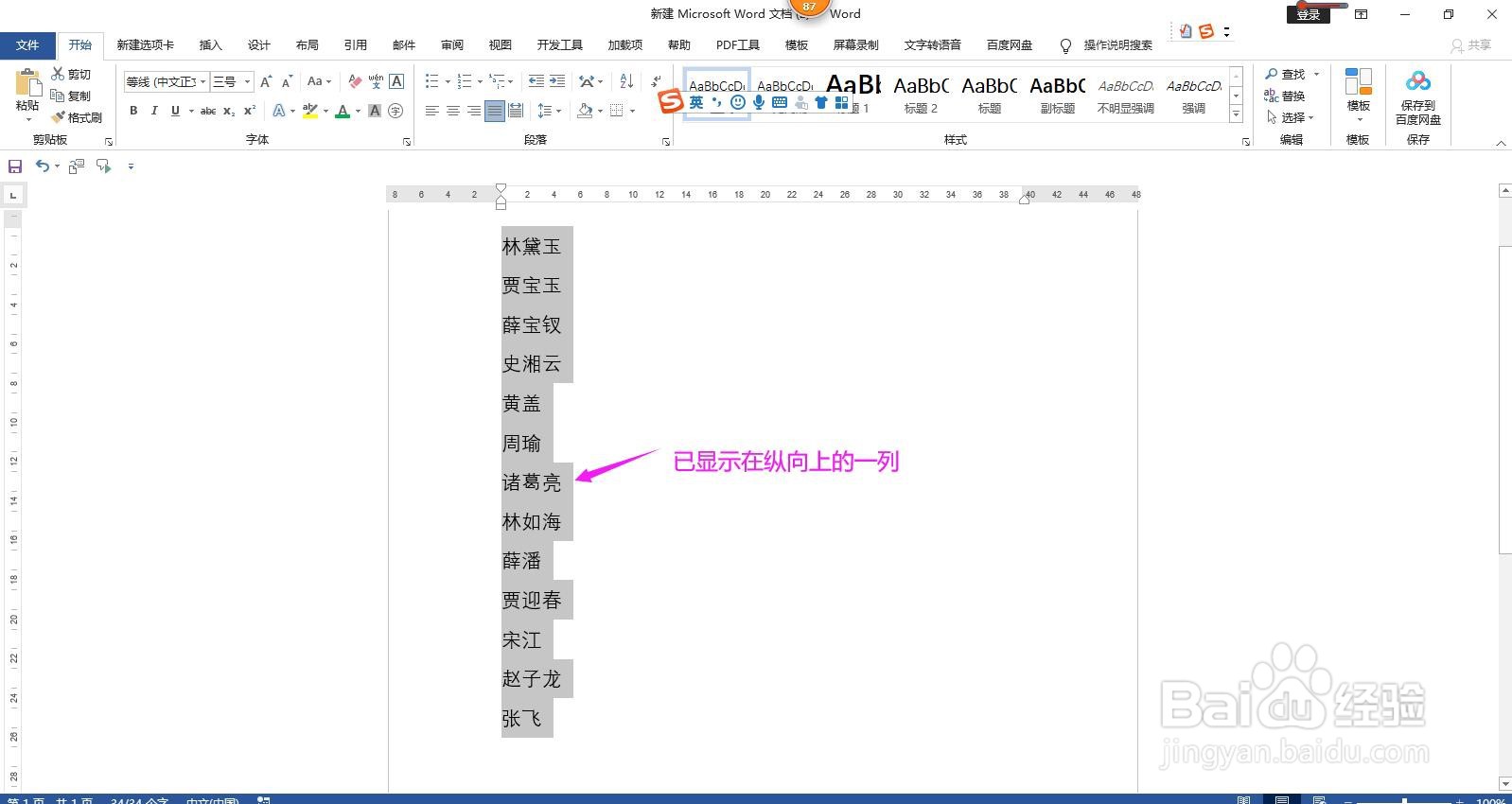Word文档怎样将一行内容快速设置显示为一列
1、全选所有姓名,在开始菜单下点击“替换”按钮,弹出查找和替换对话框。
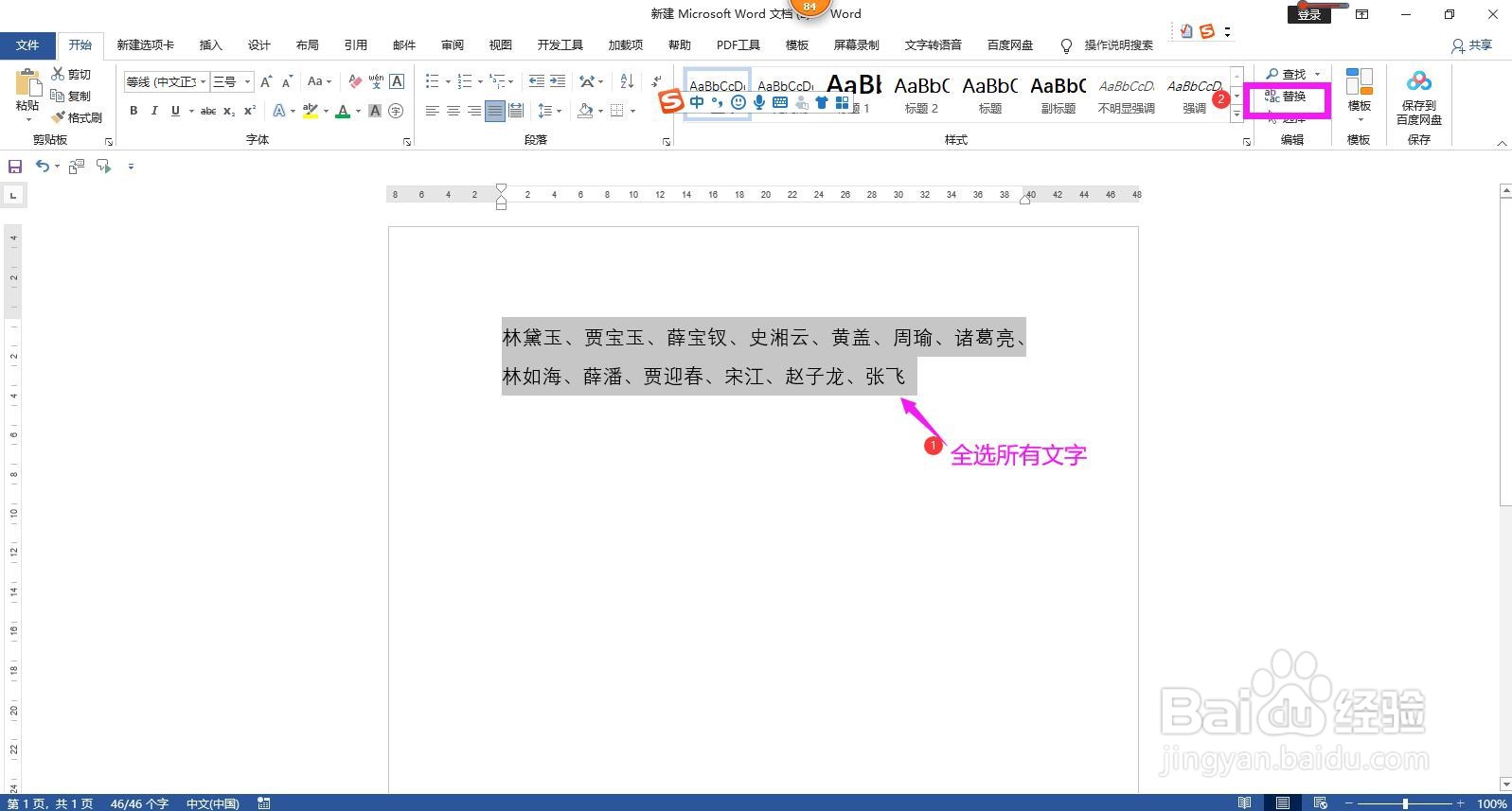
2、在替换对话框中查找内容的后面输入姓名之间的分隔符号,这里输入顿号。
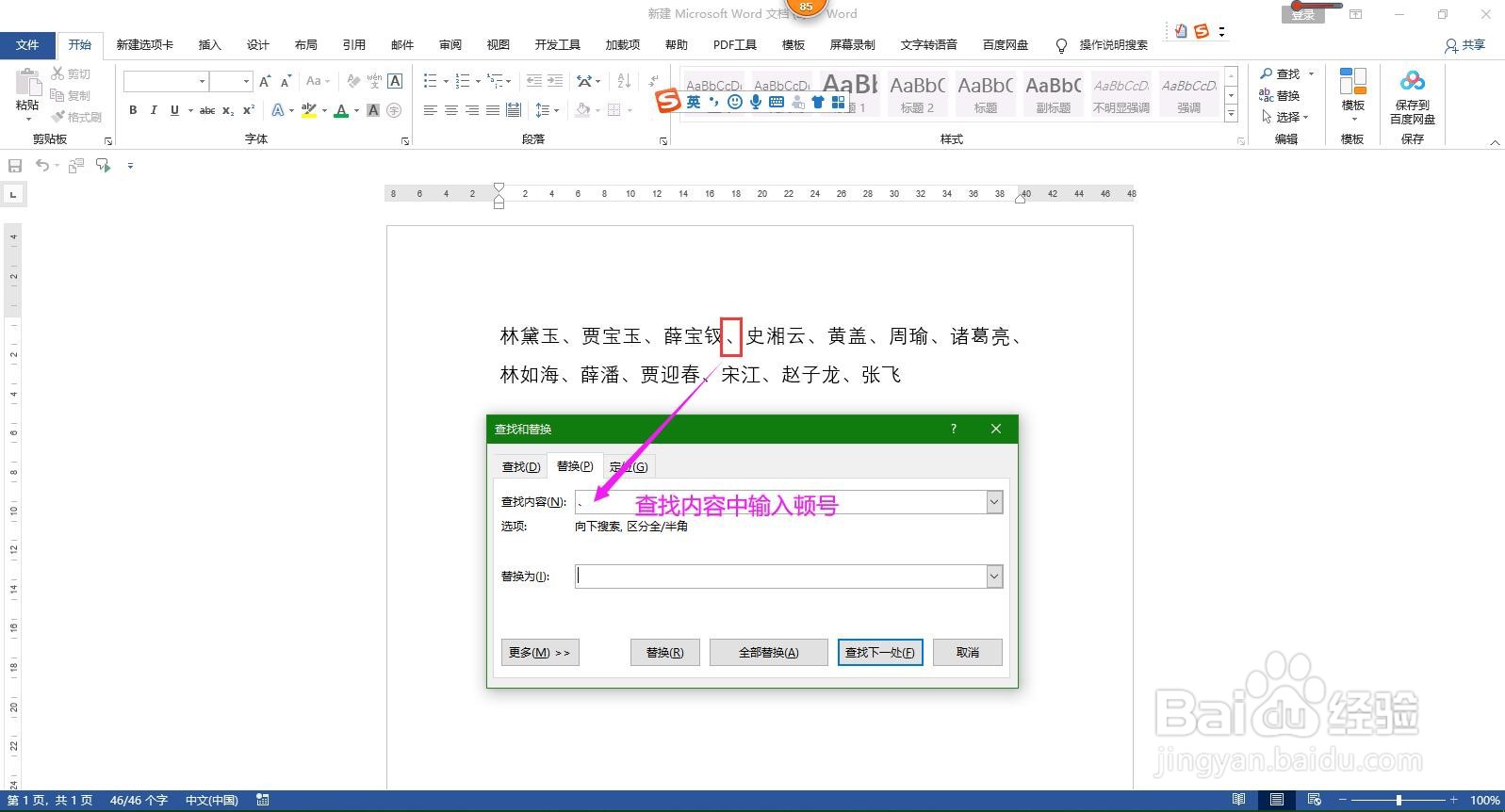
3、将鼠标插入点放到替换为后面的方框中,点击下方的“更多”按钮。
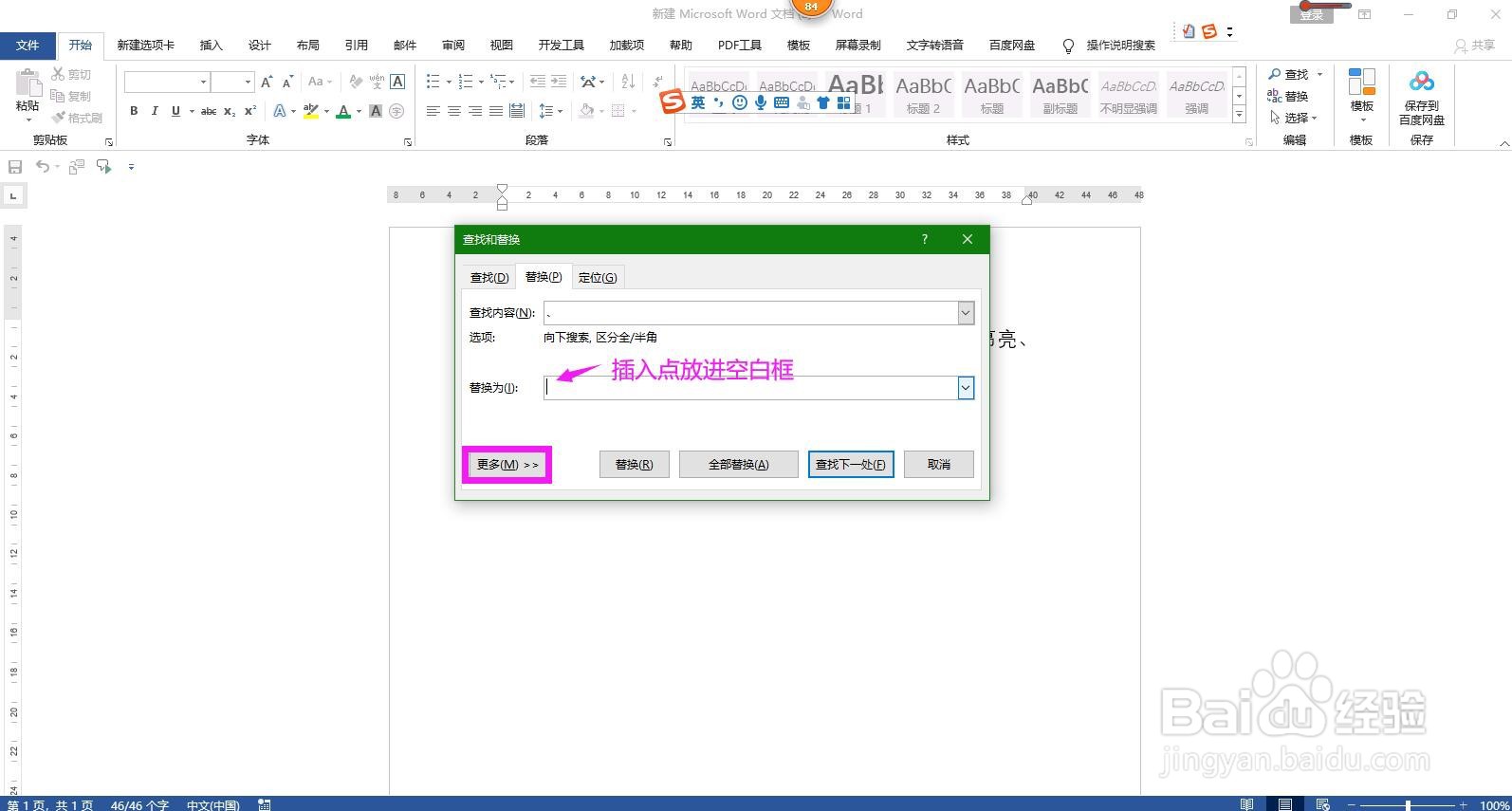
4、在下方点开“特殊格式”下拉箭头,在列表选项中选择“段落标记”。
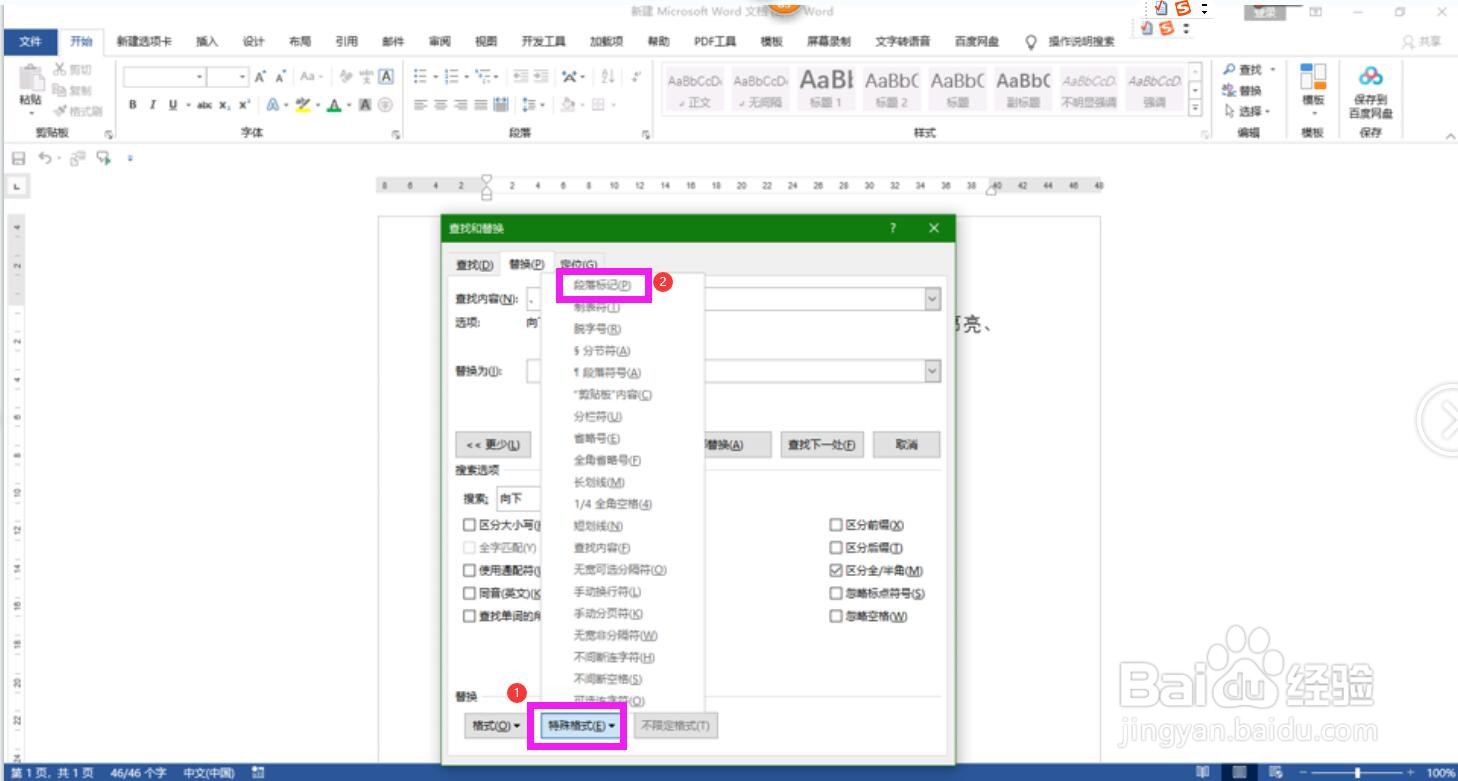
5、然后在查找和替换对话框中点击“全部替换”按钮。
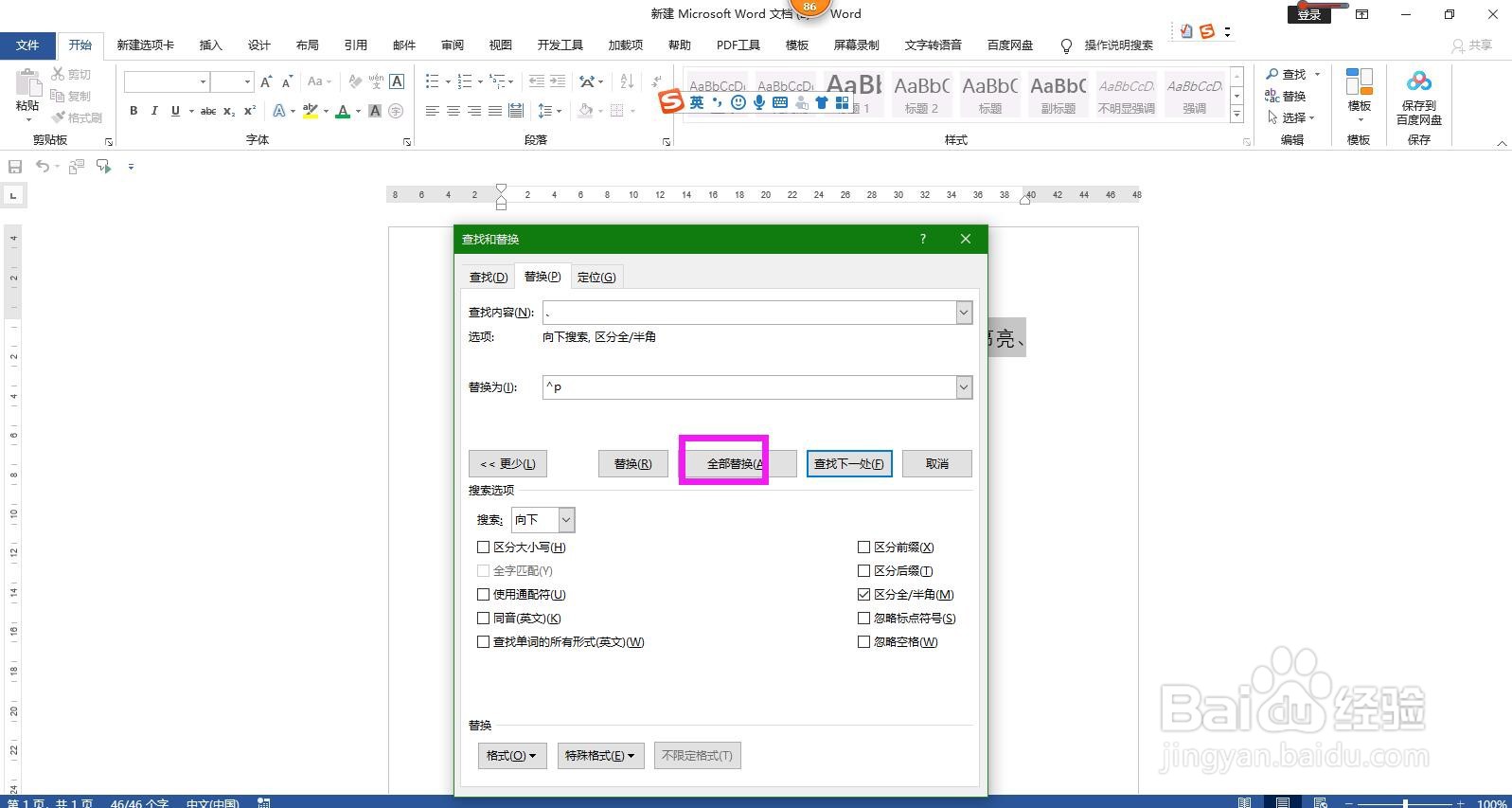
6、这时可以看到系统会弹出一个确认的小对话框,点击“是”。
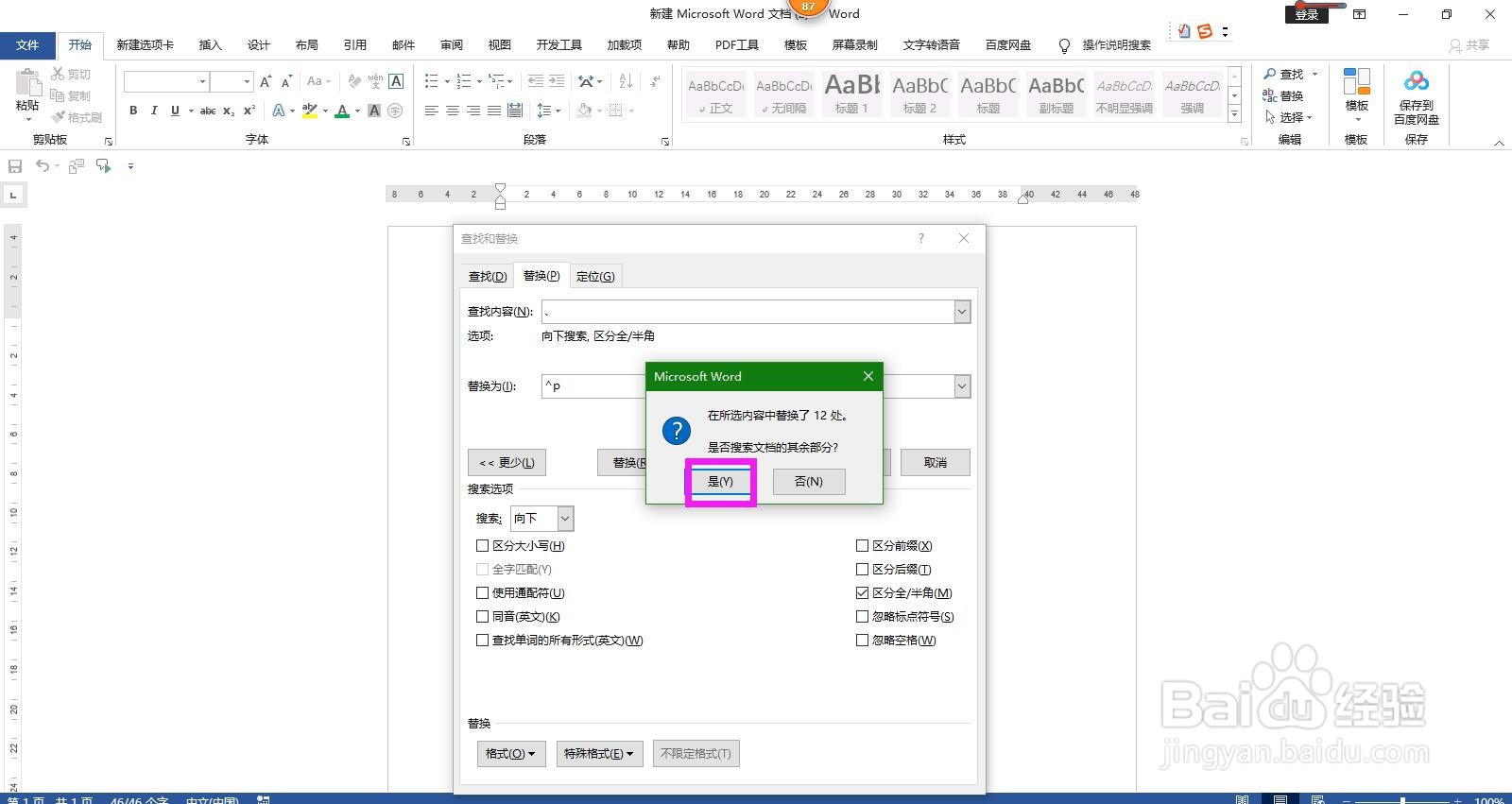
7、在弹出的确认对话框中可以看到共替换了多少处,点击确定按钮,即可看到已将内容显示为一列。